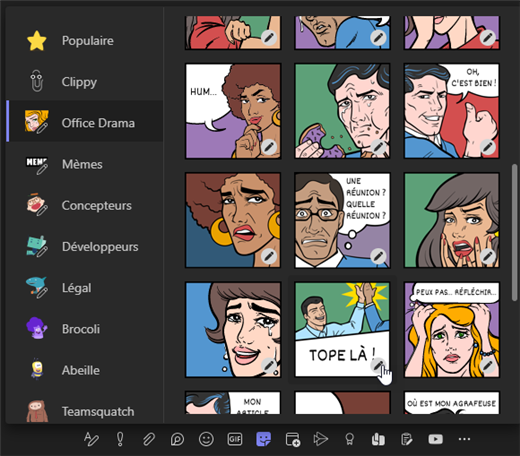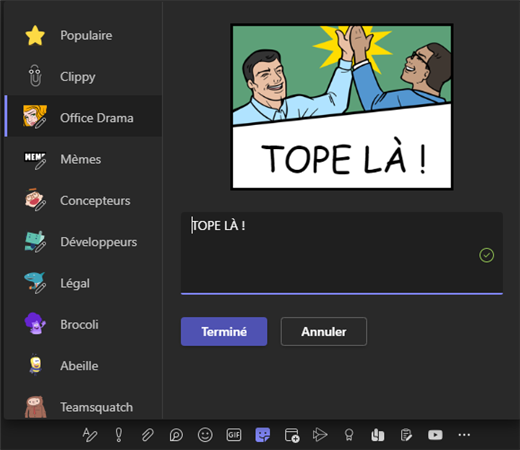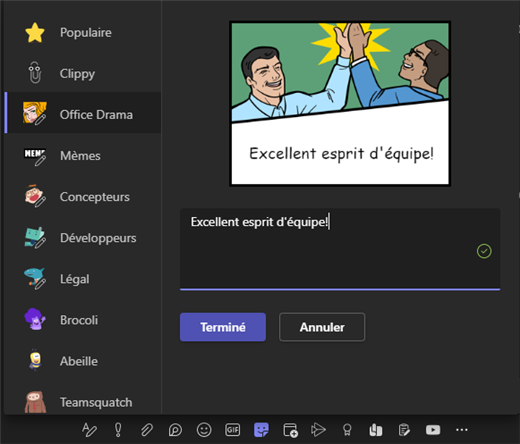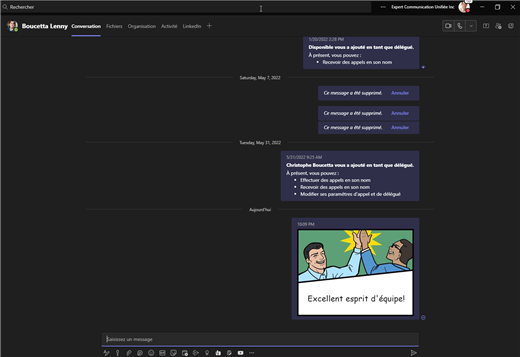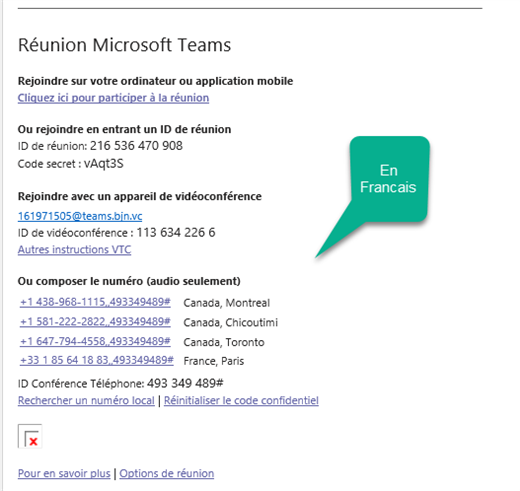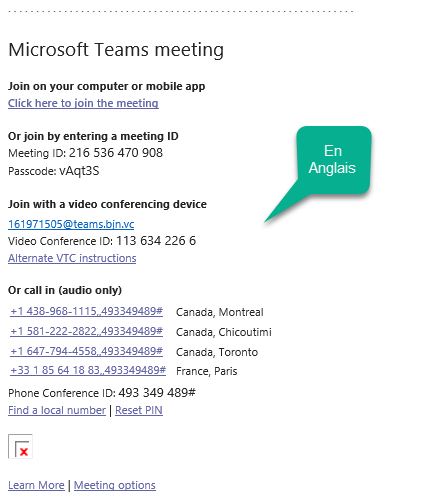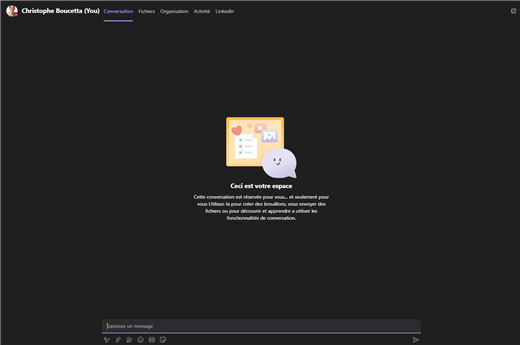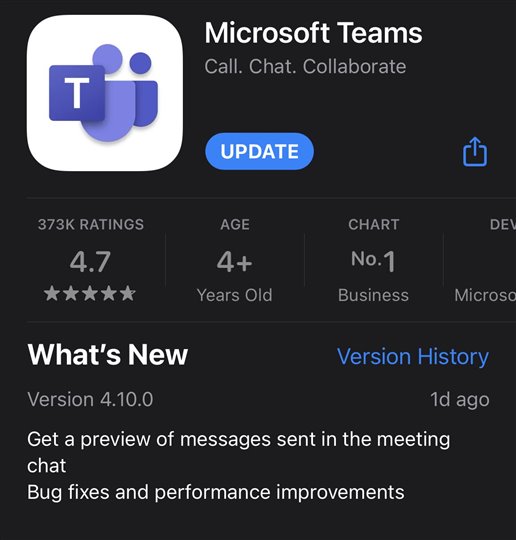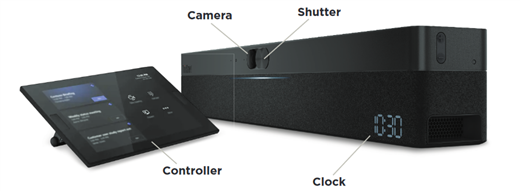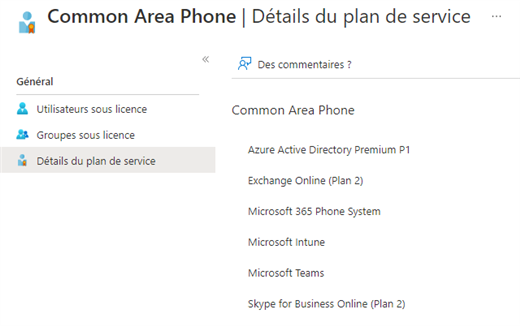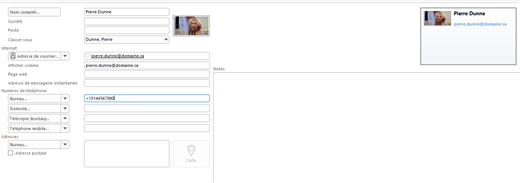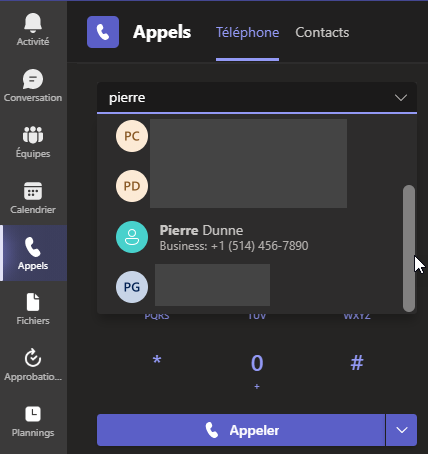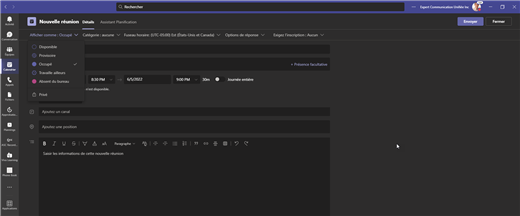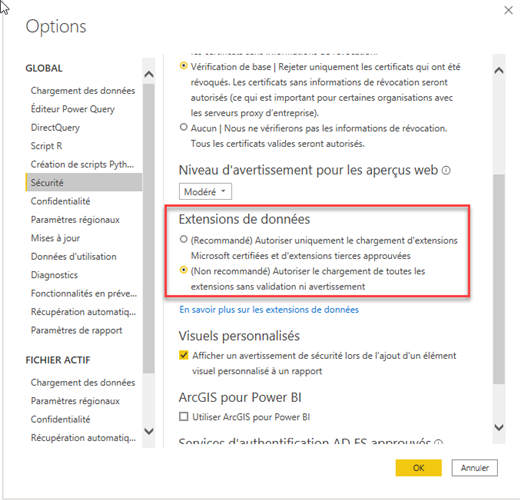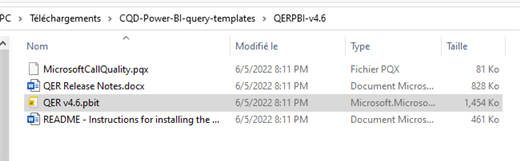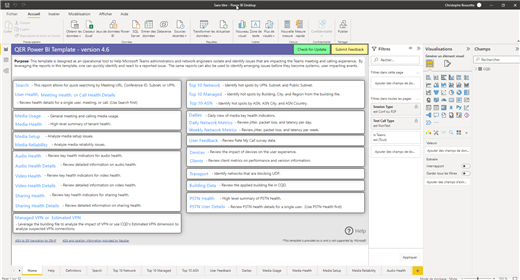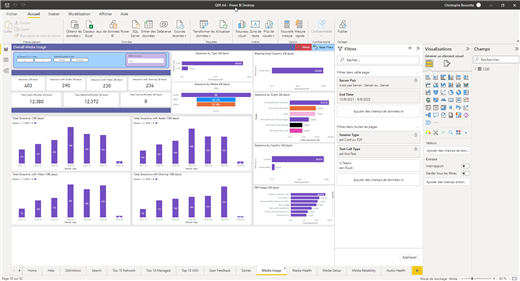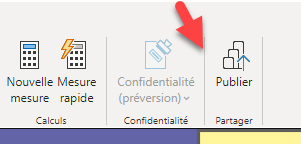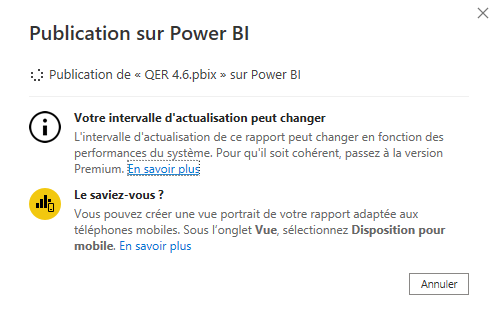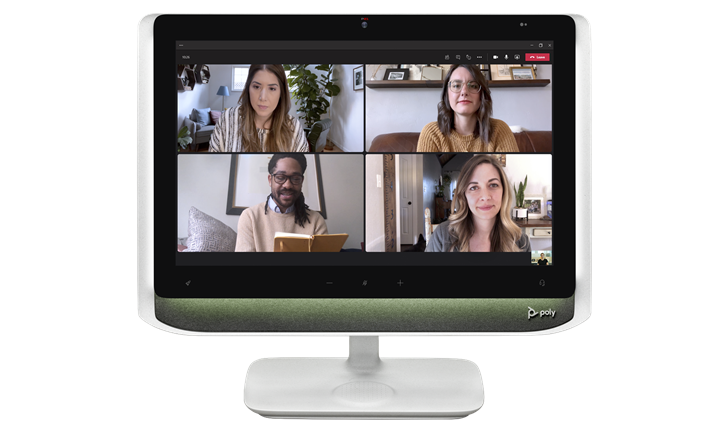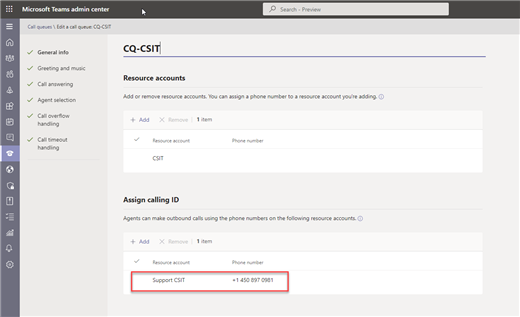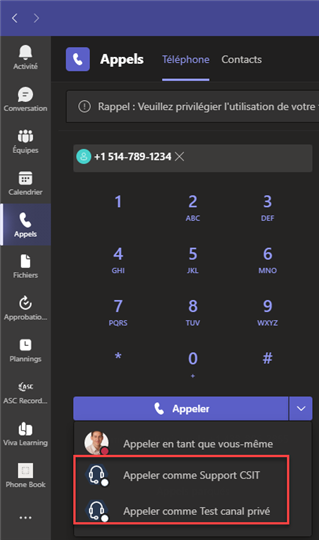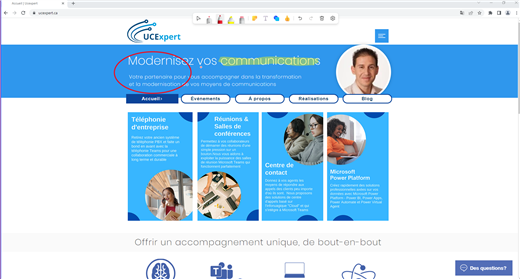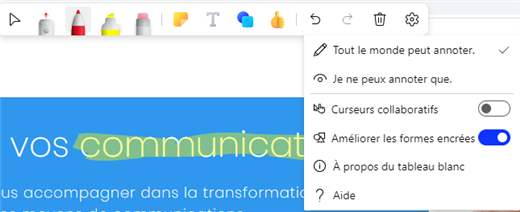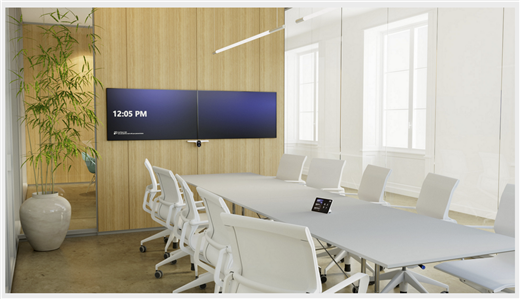Microsoft à rendu disponible il y a quelques jours un très intéressant outil en ligne permettant de vous aider dans le design de vos espaces collaboratifs avec des équipements Microsoft Teams.
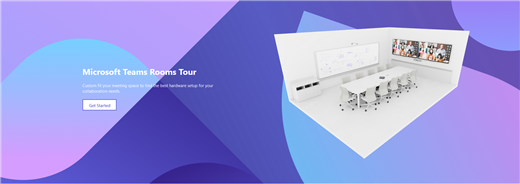
Dans le cadre du retour au bureau des collaborateurs, les projets pour équiper les salles de collaborations sont en croissance importante, Microsoft Teams Rooms Tour est une excellente ressource en ligne pour vous aider à choisir les équipements pertinents.
Plusieurs manufacturiers offrent aussi ce type d'outil, l'avantage de celui offert par Microsoft est de pouvoir représenter les différentes possibilités avec les manufacturiers certifiés Microsoft Teams Room
Le lien de l'outil est le suivant: https://www.microsoft.com/en-us/microsoft-teams/across-devices/tour
L'interface d'accueil vous permet de sélectionner la technologie cible de votre espace collaboratif (Microsoft Teams sans aucun doute) en fonction du type de salle
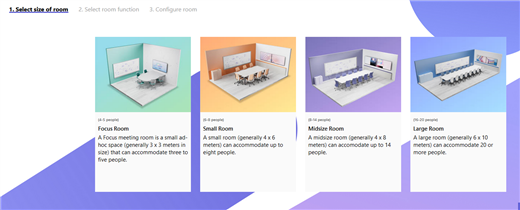
Déterminer la fonction de la salle
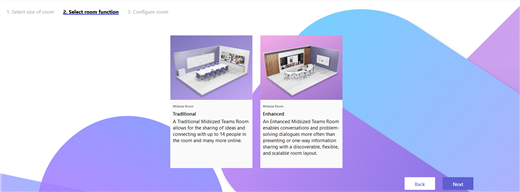
Vous pouvez maintenant lister et analyser les différents kits disponible pour le type de salle sélectionner ainsi que disposer d'informations additionnelles.
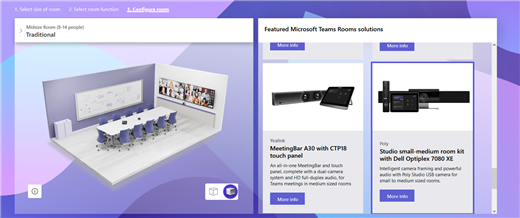
L'outil propose aussi de visualer les interactions entre les composants cibles
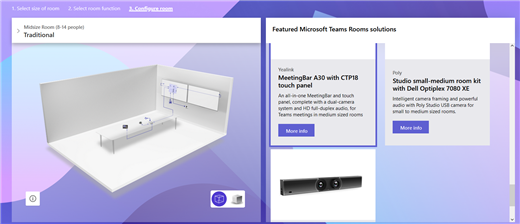



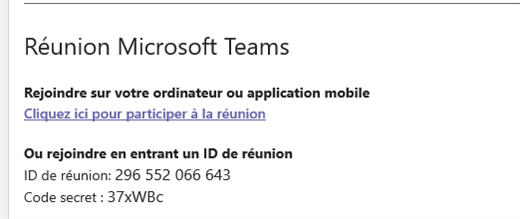
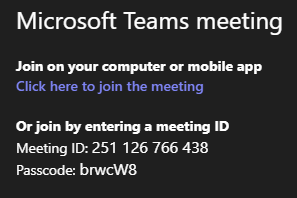

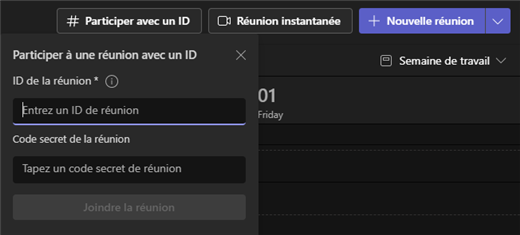
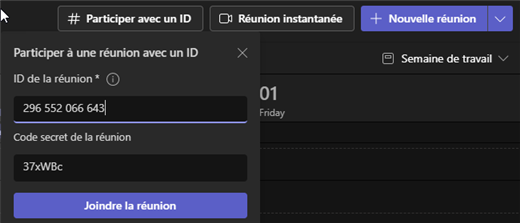
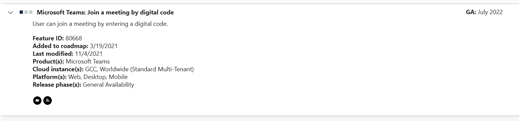
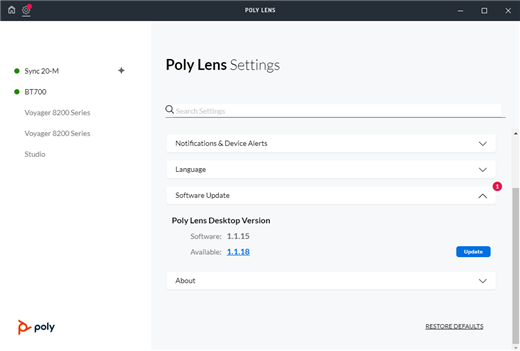
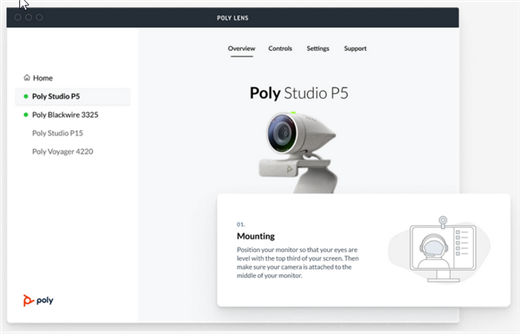
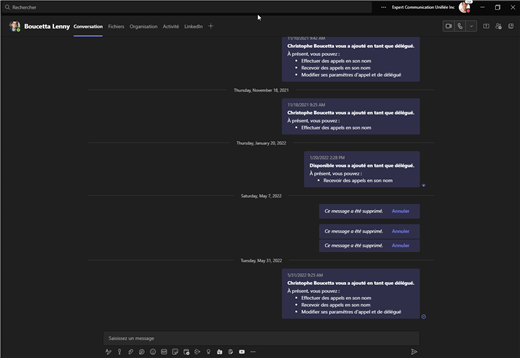


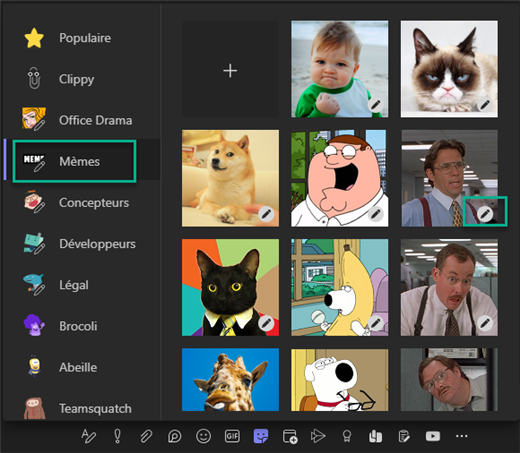
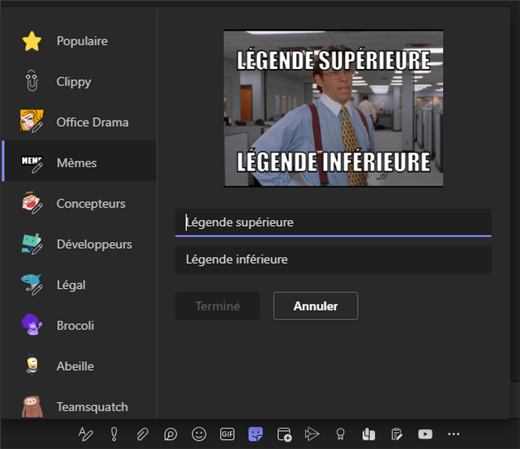
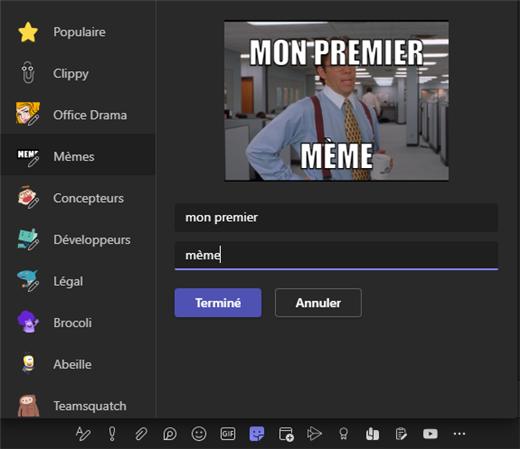
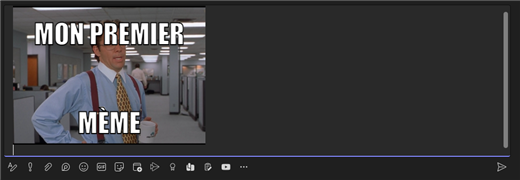
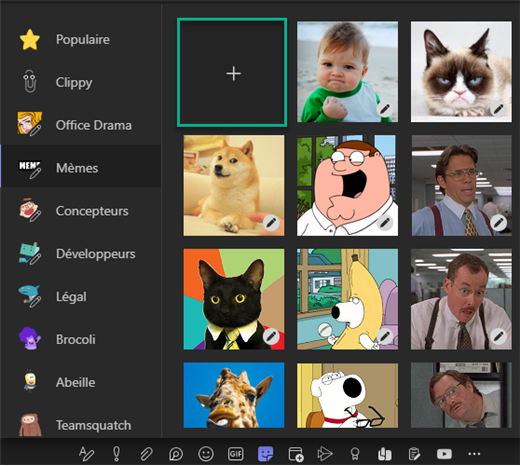
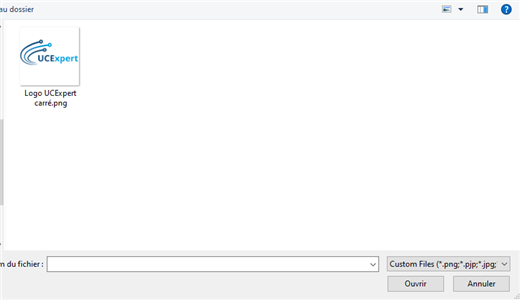
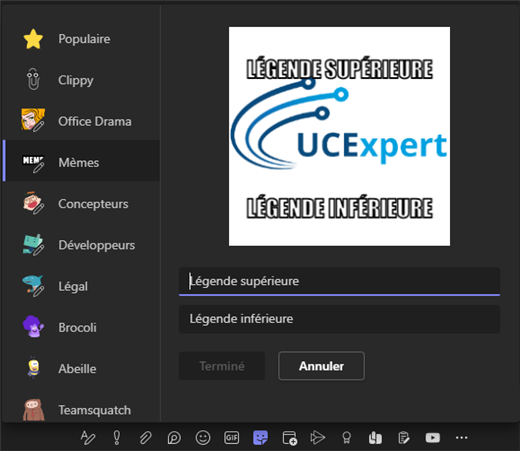
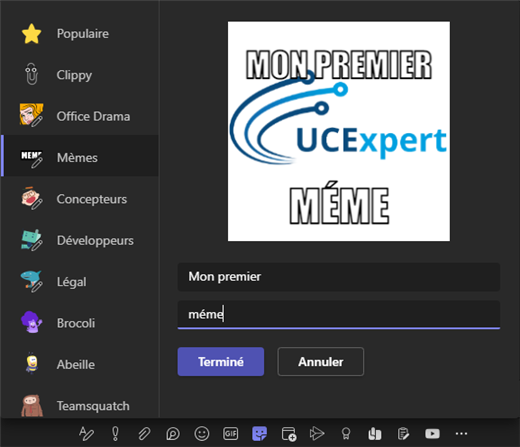
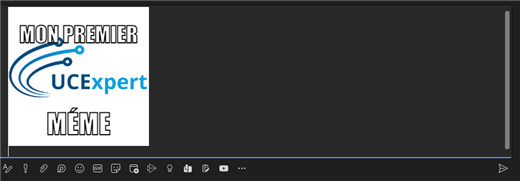
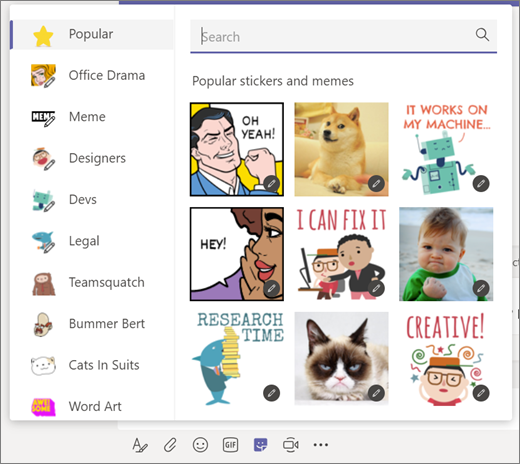
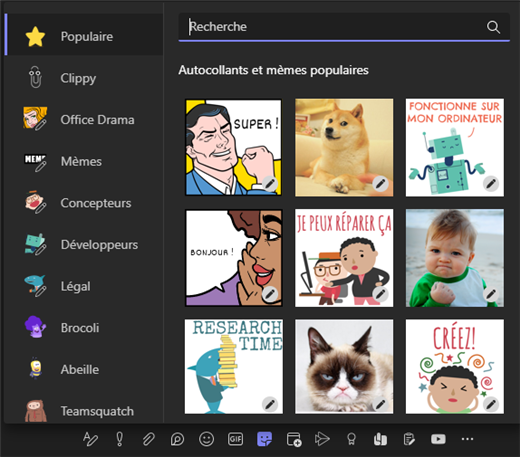
 de l'autocollant cible.
de l'autocollant cible.